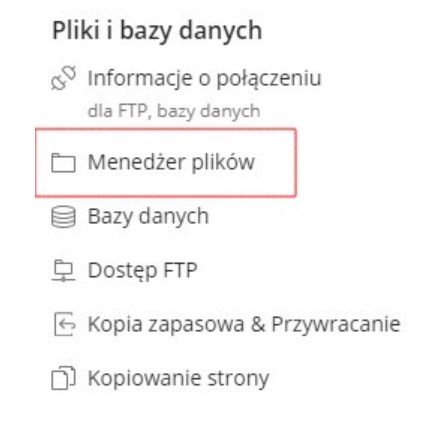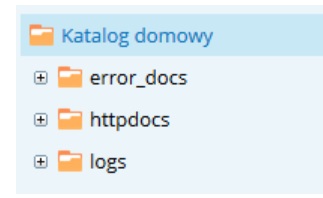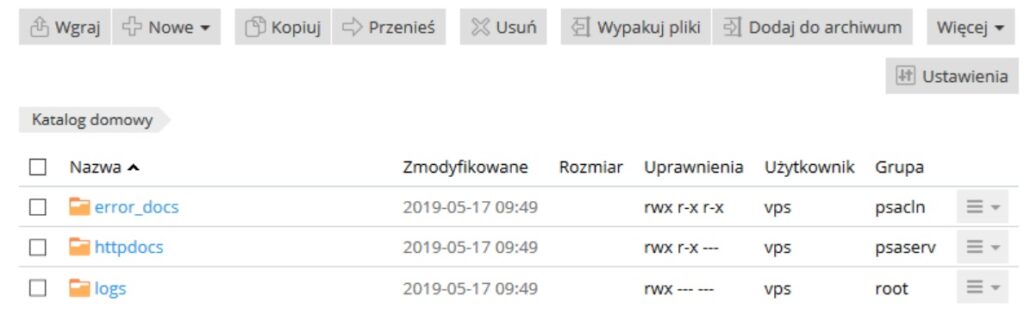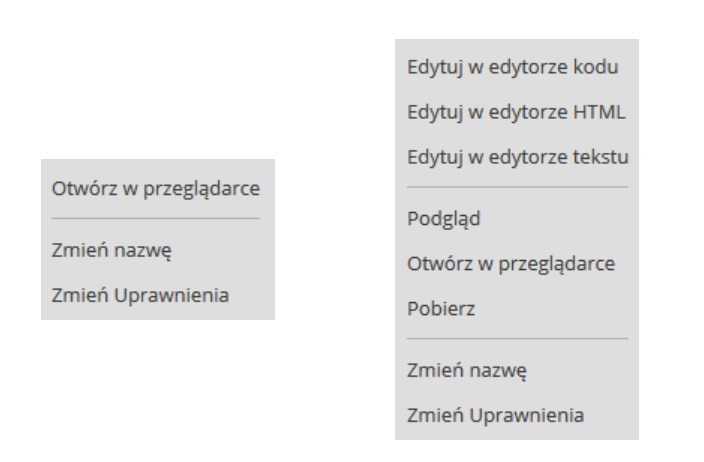Menedżer plików w panelu Plesk pozwoli Ci zapanować nad plikami i je uporządkować. Z artykułu dowiesz się, jak uruchomić narzędzie i jak je obsługiwać.
SPIS TREŚCI
- Jak uruchomić menadźer plików w panelu Plesk?
- Struktura plików w menedżerze plików w panelu Plesk
- Co możesz zrobić w menadźerze plików w panelu Plesk?
Jak uruchomić menadżer plików w panelu Plesk?
Menedźer plików możesz uruchomić na dwa sposoby:
- Sposób nr 1:
- Sposób nr 2:
- Zaloguj się do panelu Plesk
- Wybierz polecenie: Pliki, znajdujące się po lewej stronie ekranu
- Wybierz nazwę swojej domeny.
Struktura plików w menedżerze plików w panelu Plesk
Zaraz po tym, jak przypiszesz swoją domenę w panelu Plesk, struktura katalogów i plików utworzy się automatycznie. Struktura katalogów, którą opisujemy poniżej, może się różnić np. po zakończeniu instalacji aplikacji CMS.
- error_docs – ten katalog zawiera domyślne pliki błędów, które możesz edytować. Jeśli twoja strona nie ma zdefiniowanych własnych stron błędów, to będą wyświetlane domyślne komunikaty:
- 401 Authorization Required – błędna autoryzacja
- 404 Not Found – nie odnaleziono strony
- 403 Forbidden – dostęp zabroniony
- httpdocs – katalog przeznaczony na Twoją stronę WWW. W tym katalogu należy umieszczać pliki strony WWW.
- logs – w tym katalogu zbierane są logi Twojego serwera, np. logi wejścia na stronę WWW, błędy PHP, itd.
Co możesz zrobić w menedżerze plików w panelu Plesk?
- Wgraj: kliknij, aby wgrać/wysłać plik do katalogu, w którym aktualnie się znajdujesz,
- Nowe: kliknij, aby założyć nowy katalog lub utworzyć nowy plik,
- Kopiuj: kliknij, aby skopiować zaznaczone pliki i foldery do nowej lokalizacji,
- Przenieś: kliknij, aby przenieść zaznaczone pliki i foldery do nowej lokalizacji,
- Usuń: kliknij, aby skasować zaznaczony element z serwera (np. katalog lub plik),
- Wypakuj: kliknij, aby umożliwić rozpakowanie zaznaczonego archiwum,
- Dodaj do archiwum: kliknij, aby rozpocząć pakowanie zaznaczonych elementów do jednego archiwum,
- Więcej: po wybraniu tego przycisku dostępne będą następujące opcje:
- Rozmiar: kliknij, aby poznać rozmiar zaznaczonego elementu,
- Utwórz: kliknij, aby zaktualizować datę modyfikacji.
- Ustawienia: kliknij, jeśli chcesz zmienić opcje wystawiania listy elementów.
Rozwijając menu po prawej stronie przy danym folderze albo pliku możesz wybrać elementy edycji. Plesk ma wbudowany edytor, który ułatwia szybką edycję plików.